本文转自:http://eyehere.net/2011/python-pygame-novice-professional-10/
有时候无聊在网上翻翻小说看看,绝大多数那叫一个无聊。比如说修炼的境界分几种,都有个名字,然后每种境界再有几层,这不就是变相的打怪练级么?文笔也不咋样,故事情节的驾驭能力更是让我瞠目结舌,想到这些类小说盛行,不觉感到悲从中来。感觉看这些小说,就想在看别人打游戏一般,崩溃到极点。游戏和小说的最大区别,除了声色以外,最不同的就是玩家可以沉入进去,通过自己的双手来参与;而好的游戏,更是可以通过玩家的选择,完全掌控游戏的发展,这是传统的故事媒介无法做到的事情。

很自然的,我们讲述了游戏中视觉上的种种,现在开始就要学习一下游戏中的用户输入。同样我们也要探讨一下如何让用户的输入更为顺畅,换个词就是,如果让游戏的手感更好一些。
游戏设备
玩过游戏的都知道鼠标和键盘是游戏的不可或缺的输入设备。键盘可以控制有限的方向和诸多的命令操作,而鼠标更是提供了全方位的方向和位置操作。不过这两个设备并不是为游戏而生,专业的游戏手柄给玩家提供了更好的操作感,加上力反馈等技术,应该说游戏设备越来越丰富,玩家们也是越来越幸福。
键盘设备
我们先从最广泛的键盘开始讲起。
现在使用的键盘,基本都是QWERTY键盘(看看字幕键盘排布的左上就知道了),尽管这个世界上还有其他种类的键盘,比如AZERTY啥的,反正我是没见过,如果你能在写游戏的时候考虑到这些特殊用户自然是最好,个人感觉是问题不大吧。
以前第二部分也稍微使用了一下键盘,那时候是用了 pygame.event.get() 获取所有的事件,当 event.type == KEYDOWN 的时候,在判断 event.key 的种类,而各个种类也使用 K_a , K_b ……等判断。这里再介绍一个 pygame.key.get_pressed() 来获得所有按下的键值,它会返回一个元组。这个元组的索引就是键值,对应的就是是否按下,比如说:
-
pressed_keys = pygame.key.get_pressed()
-
if pressed_keys[K_SPACE]:
-
# Space key has been pressed
-
fire()pressed_keys = pygame.key.get_pressed()
当然key模块下还有很多函数:
- key.get_focused —— 返回当前的pygame窗口是否激活
- key.get_pressed —— 刚刚解释过了
- key.get_mods —— 按下的组合键(Alt, Ctrl, Shift)
- key.set_mods —— 你也可以模拟按下组合键的效果(KMOD_ALT, KMOD_CTRL, KMOD_SHIFT)
- key.set_repeat —— 无参数调用设置pygame不产生重复按键事件,二参数(delay, interval)调用设置重复事件发生的时间
- key.name —— 接受键值返回键名
注:感谢xumaomao朋友的倾情指正!
使用键盘控制方向
有了上一章向量的基础,只需一幅图就能明白键盘如何控制方向:
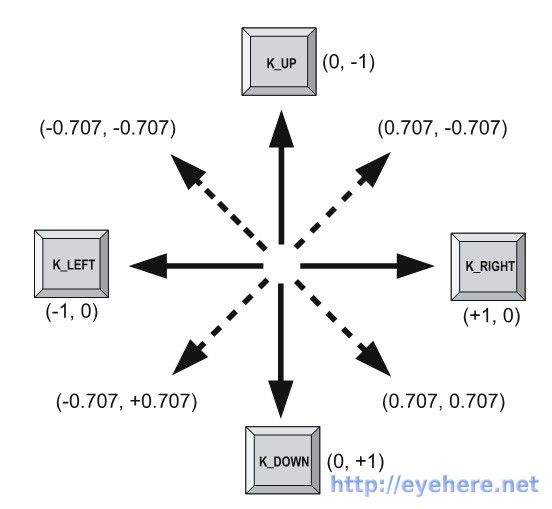
很多游戏也使用ASDW当做方向键来移动,我们来看一个实际的例子:
-
background_image_filename =
'sushiplate.jpg'
-
sprite_image_filename =
'fugu.png'
-
-
import pygame
-
from pygame.locals
import *
-
from sys
import exit
-
from gameobjects.vector2
import Vector2
-
-
pygame.init()
-
-
screen = pygame.display.set_mode((
640,
480),
0,
32)
-
-
background = pygame.image.load(background_image_filename).convert()
-
sprite = pygame.image.load(sprite_image_filename).convert_alpha()
-
-
clock = pygame.time.Clock()
-
-
sprite_pos = Vector2(
200,
150)
-
sprite_speed =
300.
-
-
while
True:
-
-
for event
in pygame.event.get():
-
if event.type == QUIT:
-
exit()
-
-
pressed_keys = pygame.key.get_pressed()
-
-
key_direction = Vector2(
0,
0)
-
if pressed_keys[K_LEFT]:
-
key_direction.x =
-1
-
elif pressed_keys[K_RIGHT]:
-
key_direction.x = +
1
-
if pressed_keys[K_UP]:
-
key_direction.y =
-1
-
elif pressed_keys[K_DOWN]:
-
key_direction.y = +
1
-
-
key_direction.normalize()
-
-
screen.blit(background, (
0,
0))
-
screen.blit(sprite, sprite_pos)
-
-
time_passed = clock.tick(
30)
-
time_passed_seconds = time_passed /
1000.0
-
-
sprite_pos+= key_direction * sprite_speed * time_passed_seconds
-
-
pygame.display.update()
这个例子很简单,就是使用方向键移动小鱼。使用的知识也都讲过了,相信大家都可以理解。不过这里并不是单纯的判断按下的键来获得方向,而是通过对方向的加减来获得最终的效果,这样可能会更简短一些,也需要一些技术;如果把方向写入代码,效率更高,不过明显通用性就要低一些。记得把力气花在刀刃上!当然这个例子也不是那么完美,看代码、实践一下都能看到,左方向键的优先级大于右方向键,而上则优于下,我们是否有更好的方法?……有兴趣的自己考虑~
这个例子我们可以看到,小鱼只能在八个方向移动,如何做到全方向?如果你游戏经验足一点或许可以想到,是的,先转向,再移动,尽管不是那么快捷,但毕竟达到了目标。我们看一下这样的代码怎么写:
-
background_image_filename =
'sushiplate.jpg'
-
sprite_image_filename =
'fugu.png'
-
-
import pygame
-
from pygame.locals
import *
-
from sys
import exit
-
from gameobjects.vector2
import Vector2
-
from math
import *
-
-
pygame.init()
-
-
screen = pygame.display.set_mode((
640,
480),
0,
32)
-
-
background = pygame.image.load(background_image_filename).convert()
-
sprite = pygame.image.load(sprite_image_filename).convert_alpha()
-
-
clock = pygame.time.Clock()
-
-
sprite_pos = Vector2(
200,
150)
# 初始位置
-
sprite_speed =
300.
# 每秒前进的像素数(速度)
-
sprite_rotation =
0.
# 初始角度
-
sprite_rotation_speed =
360.
# 每秒转动的角度数(转速)
-
-
while
True:
-
-
for event
in pygame.event.get():
-
if event.type == QUIT:
-
exit()
-
-
pressed_keys = pygame.key.get_pressed()
-
-
rotation_direction =
0.
-
movement_direction =
0.
-
-
# 更改角度
-
if pressed_keys[K_LEFT]:
-
rotation_direction = +
1.
-
if pressed_keys[K_RIGHT]:
-
rotation_direction =
-1.
-
# 前进、后退
-
if pressed_keys[K_UP]:
-
movement_direction = +
1.
-
if pressed_keys[K_DOWN]:
-
movement_direction =
-1.
-
-
screen.blit(background, (
0,
0))
-
-
# 获得一条转向后的鱼
-
rotated_sprite = pygame.transform.rotate(sprite, sprite_rotation)
-
# 转向后,图片的长宽会变化,因为图片永远是矩形,为了放得下一个转向后的矩形,外接的矩形势必会比较大
-
w, h = rotated_sprite.get_size()
-
# 获得绘制图片的左上角(感谢pltc325网友的指正)
-
sprite_draw_pos = Vector2(sprite_pos.x-w/
2, sprite_pos.y-h/
2)
-
screen.blit(rotated_sprite, sprite_draw_pos)
-
-
time_passed = clock.tick()
-
time_passed_seconds = time_passed /
1000.0
-
-
# 图片的转向速度也需要和行进速度一样,通过时间来控制
-
sprite_rotation += rotation_direction * sprite_rotation_speed * time_passed_seconds
-
-
# 获得前进(x方向和y方向),这两个需要一点点三角的知识
-
heading_x = sin(sprite_rotation*pi/
180.)
-
heading_y = cos(sprite_rotation*pi/
180.)
-
# 转换为单位速度向量
-
heading = Vector2(heading_x, heading_y)
-
# 转换为速度
-
heading *= movement_direction
-
-
sprite_pos+= heading * sprite_speed * time_passed_seconds
-
-
pygame.display.update()
我们通过上下控制前进/后退,而左右控制转向。我们通过pygame.transform.rotate()来获得了转向后的图片,具体参数可以参考代码。各条语句的作用也可以参考注释。
下次讲解使用鼠标控制游戏。